Jak používat kameru k přímému přenosu pomocí portu HDMI?
04. 2021
Jak připojit fotoaparát k počítači?
Existuje otázka, s níž se budete potýkat, když se pokoušíte nastavit systém přímého přenosu. Vaše kamera měla výstup HDMI, ale počítač měl pouze USB vstupy. Budete tedy potřebovat přepínač videa nebo záznamovou kartu, abyste rozpoznali vstup, pokud nemáte v počítači vstup HDMI. Pokud nastavujete více kamer, navrhuji, abyste měli přepínač videa, takže je pohodlnější přepínat obrázky a přidávat překryvy. Pokud nechcete trávit spoustu času nebo peněz pokusem o to přijít, měli byste se podívat na FEELWORLD LIVEPRO L1 V1.
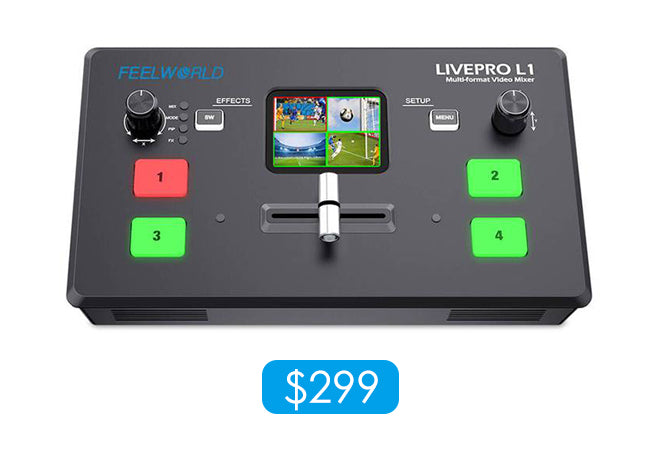
Port USB ve fotoaparátu funguje pouze po dokončení nahrávání, nikoli během nahrávání. Proto byste se měli ujistit, že jste zakoupili kameru s čistým výstupem HDMI.
Kromě toho potřebujete také počítač s nainstalovaným softwarem pro streamování a kabel HDMI a USB.
Kroky k nastavení živého přenosu
Zachytit uživatele karty:
1. Připojte jeden konec kabelu HDMI k výstupu HDMI fotoaparátu a druhý konec kabelu ke vstupu HDMI karty pro snímání videa.
2. Připojte kartu pro snímání videa k počítači pomocí kabelu USB.
3. Otevřete nastavení videa / zvuku streamovacího softwaru v počítači.
4. Software by měl rozpoznat snímací zařízení a váš fotoaparát jako webovou kameru. Přímý přenos z kamery by nyní měl být viditelný na vašem počítači.
Uživatel přepínače videa (zde uvádíme příklad FEELWORLD L1 V1):
1. Připojte jeden konec kabelu HDMI k výstupu HDMI fotoaparátu a druhý konec kabelu ke vstupu HDMI videopřepínače. L1 podporuje až čtyři vstupy signálu HDMI.
2. Připojte video přepínač k počítači pomocí kabelu USB.
3. Používáte-li mikrofon a zvukovou kartu, můžete připojit rozhraní monitoru náhlavní soupravy zvukové karty ke zvukovému vstupu. Pokud používáte bezdrátový mikrofon, můžete připojit rozhraní monitoru náhlavní soupravy mikrofonu ke zvukovému vstupu.
4. Otevřete nastavení videa / zvuku streamovacího softwaru v počítači.
5. Zde zvolíme FEELWORLD USB 3.0 Capture a potvrdíme. Přímý přenos z kamery by nyní měl být viditelný na vašem počítači.
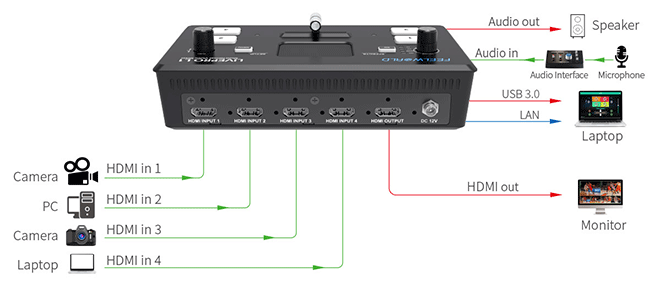
TIPY:
1. Chcete-li zajistit lepší zaostření, povolte na fotoaparátu následující funkce (jsou-li k dispozici):
- Automatické ostření s detekcí obličeje
- Kontinuální AF
Poznámky:
1. Vysoce kvalitní nepřetržité streamování videa může způsobit zvýšení teploty uvnitř fotoaparátu, což může způsobit, že se automaticky vypne, dokud nevychladne.
- Projděte si technické údaje o ohřevu, nevystavujte se přímému slunečnímu záření a pokud fotoaparát nepoužíváte, vypněte jej.
- Pokud vaše kamera dokáže nahrávat v XAVC S 4K a má teplotu automatického vypnutí. nastavení, změna nastavení ze Standard na High poskytne delší čas záznamu.
2.Pokud používáte externí mikrofon, vyberte v nastavení zvuku počítače správné zařízení.
3. Pokud se ve streamu zobrazí nabídka fotoaparátu, přejděte do nabídky Nastavení HDMI → Informace o HDMI. Displej → Vypnuto pro vypnutí displeje.

